Windows 10 / 8.1 / 8/7のための最高の無料システムクリーンアップツール
として滑らかな走行状態に慣れている新しいコンピューター?ほとんどのユーザーは本当にそうしています。ただし、コンピューターは時間とともに遅くなり、Windowsシステムがクラッシュすることがあります。プログラムをインストールし、スパイウェア対策ツールまたはウイルス対策ツールをロードし、不明な量のジャンクファイルをインターネットからダウンロードすると、スローダウンが頻繁に発生する可能性があります。
あなたは疑問に思うでしょう: Windows 10 / 8.1 / 8/7の無料クリーンアップシステムここで、私たちはあなたを一掃する方法を示します購入したWindowsシステムを高速かつスムーズに実行するためのPCジャンクと不要なファイル。必要なものは、Tenorshare Windows Care GeniusなどのWindows 10 / 8.1 / 8/7システムクリーンアップツールだけです。これは、Windows 10/8/7 PC用の世界クラスのPCクリーンアップおよびスピードアップツールであり、ワンクリックで役立ちます。 Windowsシステムの検査とクリーンアップを行い、Dell、Lenovo、HP、Asus、Acer、東芝、Sumsungおよびその他のコンピューターと互換性を持たせる。
この無料のWindowsシステムクリーンアップソフトウェアを使用すると、次のことができます。
- コンピューターから無効なレジストリエントリを削除します。
- 役に立たないファイル、ダウンロード履歴、フォーム履歴などを消去します。
- 指定されたドライブ上の特定の拡張子を持つファイルをクリーニングします。
- システムドライブ上の不要なファイルを削除します。
- ハードディスク上のバルクファイルを検索して削除します。
Windows 10 / 8.1 / 8/7システムをクリーンアップする方法
まず、Windows PCにTenorshare Windows Care Geniusをダウンロードしてインストールします。
レジストリクリーナー:無効なレジストリエントリをコンピューターから削除します
ステップ1:この無料のレジストリクリーナープログラムを実行してクリック システムクリーナー そして選択 レジストリクリーナー。クリック スキャン コンピュータを検出します。

ステップ2:すべてのレジストリが表示されます。クリック クリーン すべてを削除します。

また、アイテムをカスタマイズする場合は、クリックできます カスタムエリア ページのボタン上。その後、クリーンアップするユーザーを選択できます。

共通クリーナー:不要なファイル、ダウンロード履歴、フォーム履歴などをきれいにします
ステップ1:プログラムを起動してタップします システムクリーナー そしてクリック 一般的なクリーナー。 [スキャン]をクリックして開始します。
ステップ2:スキャン後、すべてのジャンクファイルと既存のプログラムのトレースが見つかります。次にクリック クリーン すべてを削除します。

高度なクリーナー:指定されたドライブ上の特定の拡張子を持つファイルをクリーニングします
ステップ1:プログラムを起動してタップします システムクリーナー そしてクリック 高度なクリーナー.
ステップ2:掃除したいハードドライブを設定します スキャン場所 そしてクリック スキャン。最後にクリック クリーン 操作を終了します。
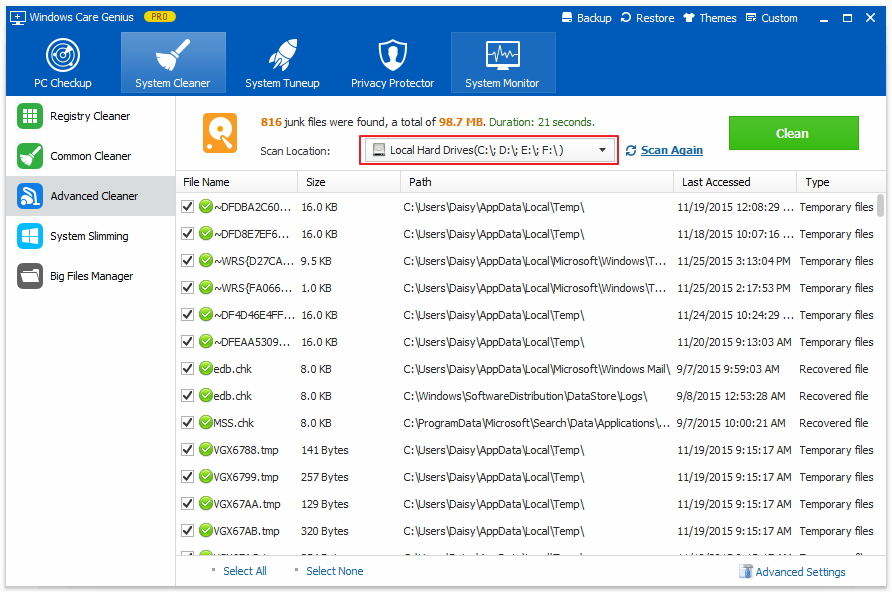

システムスリミング:システムドライブ上の不要なファイルを削除する
ステップ1:プログラムを実行してクリック システムクリーナー。選択する システムSlim身。 Windows Care Geniusは自動的にスキャンを開始します。
ステップ2:スキャン後、ダウンロードしたインストールファイル、インストーラーベースラインキャッシュ、IME、ヘルプファイル、壁紙ファイル、サンプル音楽などのすべてのファイルがここにリストされます。ダニ アイテム クリーンアップしてクリックしたい やせます.

Big Files Manager:ハードディスク上のバルクファイルの検索と削除
ステップ1:プログラムを起動してタップします システムクリーナー そしてクリック ビッグファイルマネージャー。展開する スキャン場所 必要なハードドライブをチェックします。次にクリック サーチ 結果は以下のリストに速く表示されます。

ステップ2:削除したいエントリを選択してクリック 削除する 右上隅にあります。
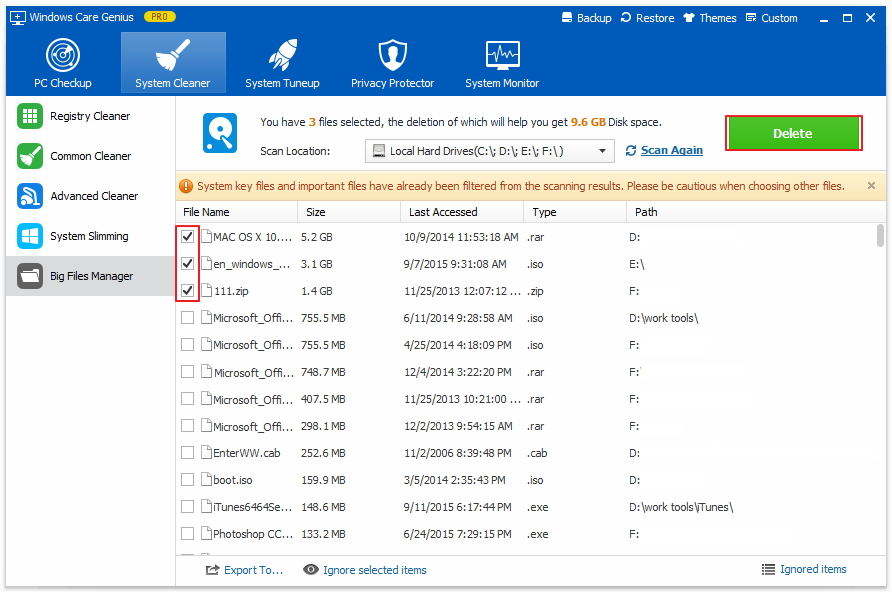
それがすべて無料のWindows 10 / 8.1 / 8/7システムクリーナーです。より詳細なガイドについては、テナーシェアの公式ウェブサイトに自由にアクセスしてください。









